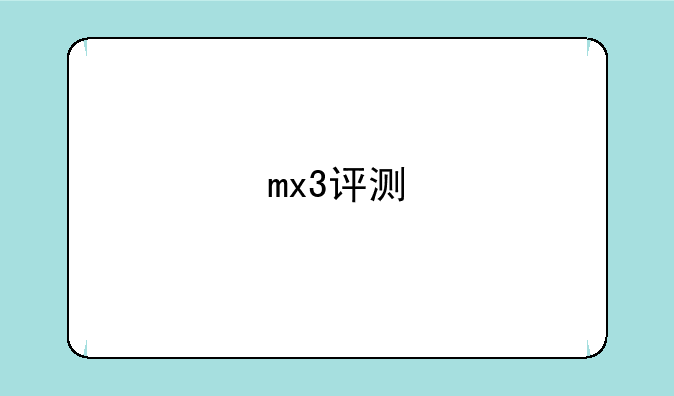联想电脑怎么样——联想电脑怎么样关闭护眼模式
接下来,简码楼将给大家介绍联想电脑怎么样的相关信息。希望可以帮你解决一些烦恼。

联想电脑怎么样——联想电脑如何轻松关闭护眼模式
在当今数字化时代,联想电脑作为知名品牌,凭借其卓越的性能、创新的设计以及用户友好的界面,赢得了广大消费者的青睐。无论是办公学习还是娱乐休闲,联想电脑都能提供出色的体验。然而,对于长时间使用电脑的用户来说,护眼模式成为了一个不可忽视的功能。本文将详细介绍联想电脑如何关闭护眼模式您根据个人需求调整屏幕显示效果。
一、护眼模式的作用与重要性
护眼模式,也被称为夜间模式或护眼屏,其设计初衷是为了减少屏幕蓝光对眼睛的刺激,从而降低长时间使用电脑带来的视觉疲劳。蓝光是屏幕发出的一种短波光线,过量暴露可能对视网膜造成损害,影响视力健康。因此,护眼模式通过调整屏幕色温,减少蓝光输出,让屏幕光线更加柔和,更适合长时间阅读和办公。
二、联想电脑关闭护眼模式的常见方法
对于联想电脑用户来说,关闭护眼模式有多种方法,以下将详细介绍几种最为便捷的操作方式:
(一)通过系统设置关闭
① 点击电脑左下角的“开始”菜单,选择“设置”。② 在设置窗口中,点击“系统”选项。③ 进入系统后,找到并点击“显示”选项卡。④ 在显示设置中,找到“夜间模式”或“护眼模式”选项,将其关闭即可。
(二)利用联想电脑管家软件
① 打开联想电脑管家软件。② 在软件界面中,找到并点击“工具箱”选项。③ 在工具箱内,找到“护眼卫士”功能,点击进入。④ 在护眼卫士界面中,找到“护眼模式”选项,点击关闭。
(三)通过第三方软件关闭(以360安全卫士为例)
① 打开360安全卫士软件。② 在软件界面上方,点击“功能大全”图标。③ 在功能大全界面中,找到并点击“实用工具”选项。④ 找到并点击进入“健康助手”功能。⑤ 在健康助手界面中,找到“护眼模式”选项,点击关闭。
三、快捷键关闭与固件更新
对于熟悉电脑快捷键的用户来说,关闭护眼模式变得更加简单。Windows 10用户可以通过按下Win + I组合键快速打开设置,然后搜索“夜间模式”并将其关闭。此外,部分联想电脑还支持通过Fn + F5快捷键快速切换至正常模式,再次按下即可关闭护眼模式。
当护眼模式无法关闭时,可能是由于系统或软件设置问题。此时,建议检查并更新电脑的硬件和软件,确保系统为最新版本。固件更新可能会解决一些已知的问题,使护眼模式能够正常关闭。
四、特殊情况处理与注意事项
如果方法均无法关闭护眼模式,可能是电脑预设为强制开启。此时,用户可以尝试进入BIOS设置查看相关设置,或寻求联想客服的专业帮助。此外,对于视力敏感的用户,即使关闭了护眼模式,也建议定时休息眼睛,做眼保健操,以降低对视力的持久影响。
总之,联想电脑在提供卓越性能的同时,也注重用户的视力健康。通过合理利用护眼模式,可以有效减轻长时间使用电脑带来的视觉疲劳。而当需要关闭护眼模式时,用户可以根据个人习惯选择最为便捷的操作方式。无论是通过系统设置、联想电脑管家软件还是第三方软件,都能轻松实现这一目标。希望本文能够帮助您更好地使用联想电脑,享受更加舒适的视觉体验。

 产品报价
产品报价 配置参数
配置参数 数码教程
数码教程 数码产品
数码产品 数码资讯
数码资讯